新萝卜家园win7无法保存凭据打印机脱机怎么解决
最近有很多win7系统的用户,在使用网络打印机的时候遇到打印机脱机的情况,网络打印机脱机的原因有很多种,这次原因是windows无法保存凭据造成的,新萝卜家园win7无法保存凭据打印机脱机怎么解决?下面小编给大家介绍新萝卜家园win7无法保存凭据打印机脱机的解决方法。
1、打开“开始”菜单,搜索“设备和打印机”并按下回车,然后会发现打印机的图标是灰色的,处于脱机浏览状态,若想使用的话,得在线重新安装;

2、重新安装时,要注意勾选下面的“记住我的凭据”;

3、安装成功后,从“开始”菜单中打开“控制面板”,在查看方式为“大图标”或者“小图标”打开“凭据管理器”,发现凭据是保存了的,都是显示为“永久性:登录会话”,其实问题就出在这里,意思就是再次登录就会丢失凭据,所以会造成打印机显示脱机状态;#f#
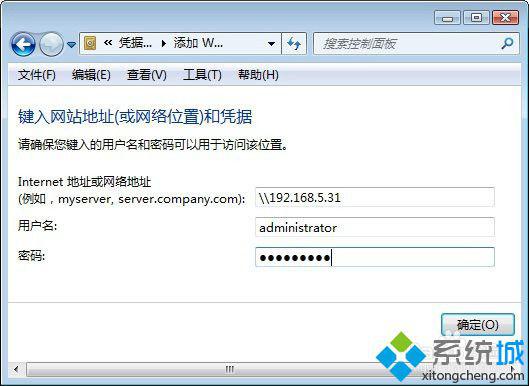
4、首先删除该凭据,然后点击“添加Windows凭据”,手动进行添加;
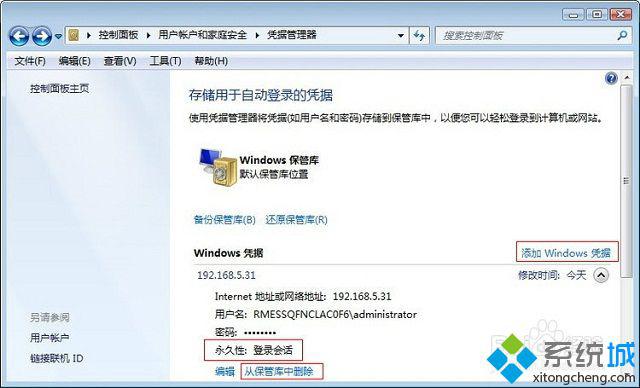
5、手动添加后再看凭据信息,已经显示为“企业”,这样的话凭据就会永久保存,问题得以解决。
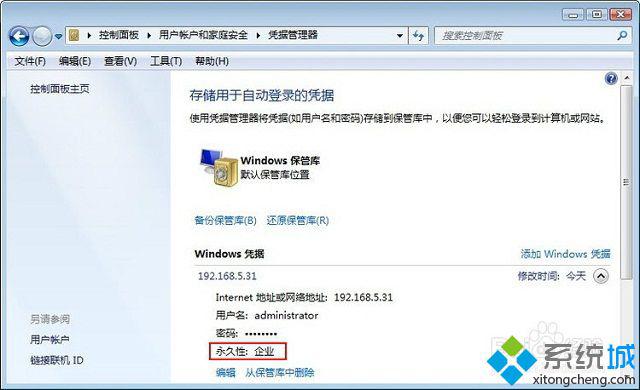
以上就是新萝卜家园win7无法保存凭据打印机脱机怎么解决的介绍了,大家只要按照上述方法设置后,就可以解决无法保存凭据造成的打印机脱机的问题了。
相关阅读
win7系统排行
热门教程
软件合集